

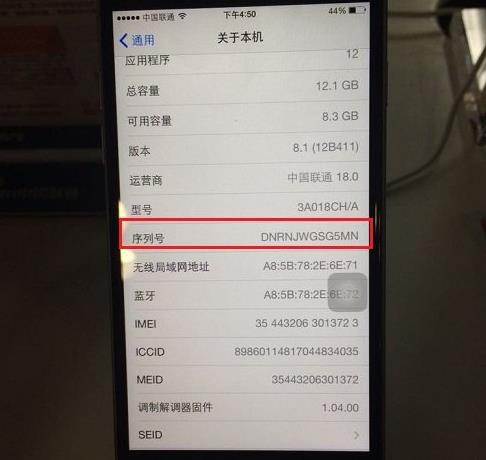
|
想和朋友分享您喜欢的安卓应用和苹果应用? 我想发上微博该是个不错的主意, 更高效的应用平台:App Store浏览太麻烦? 没法找到高质量的应用? 下载安卓应用大全和苹果应用大全 省时!省力!!省心!搜索功能强大,搜索结果优先列出限免软件和免费软件。 苹果手机是可以查序列号的,大家通过序列号查询手机的真伪产地啥的,那么iPhone SE序列号怎么查?下面一起来了解一波~
iPhone SE序列号怎么查? 1、如果iphone se已经在使用过程中,那么大家可以打开手机【设置】; 2、进入到设置界面,找到【通用】选项,点击进入; 3、然后在通用页面中,找到并点击【关于本机】选项,进入系统详细信息界面; 4、最后在关于本机中,就可以看到iphone se序列号了。 ps: 1、iphone se序列号,请勿告诉其他人,截图分享的朋友,请注意为序列号打上马赛克,以免被山寨厂商利用。 2、值得一提的是,我们还能通过iphone se外包装盒来查看到序列号 3、大家也可以将iphone se连接电脑,然后借助iTunes工具查看iphone se序列号,连接成功后就可以查到。 苹果应用引领新的上网速度革命,给您带来超快体验。 |
温馨提示:喜欢本站的话,请收藏一下本站!